Come eseguire una VLOOKUP sensibile alle maiuscole/minuscole in Excel?
Normalmente, quando si utilizza la funzione vlookup per restituire il valore corrispondente di un dato specifico, il risultato non riconosce la distinzione tra maiuscole e minuscole nei valori di testo, il che può essere frustrante quando ci sono più valori con casi diversi. Tuttavia, ecco una formula utile per aiutare a risolvere questo compito.
Eseguire una VLOOKUP sensibile alle maiuscole/minuscole con una formula di matrice
 Eseguire una VLOOKUP sensibile alle maiuscole/minuscole con una formula di matrice
Eseguire una VLOOKUP sensibile alle maiuscole/minuscole con una formula di matrice
Supponiamo di avere il seguente intervallo dati in cui la colonna ID contiene stringhe di testo con lettere sia maiuscole che minuscole e si desidera restituire il nome corrispondente per un determinato ID. Vedere la seguente schermata:
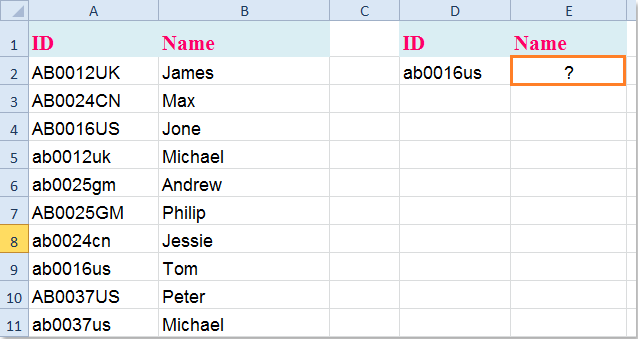
Digitare questa formula nella cella specificata: =INDEX(B2:B11;CONFRONTA(VERO;IDENTICO(D2;A2:A11);0)), e premere contemporaneamente i tasti Ctrl + Maiusc + Invio, quindi otterrete il risultato corretto di cui avete bisogno. Vedere la schermata:
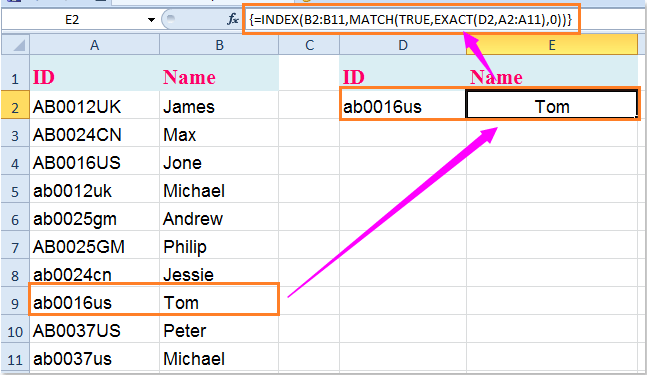
Nota:
Nella formula sopra:
- A2:A11 è la colonna in cui si desidera cercare;
- D2 è il valore da cercare;
- B2:B11 è la colonna da cui verrà restituito il risultato.
Articoli correlati:
Come usare vlookup con corrispondenza esatta e approssimativa in Excel?
Come cercare valori da destra a sinistra in Excel?
Come cercare l'ultimo valore corrispondente in Excel?
I migliori strumenti per la produttività in Office
Potenzia le tue competenze in Excel con Kutools per Excel e sperimenta un'efficienza mai vista prima. Kutools per Excel offre oltre300 funzionalità avanzate per aumentare la produttività e farti risparmiare tempo. Clicca qui per ottenere la funzione di cui hai più bisogno...
Office Tab porta le schede su Office e rende il tuo lavoro molto più semplice
- Abilita la modifica e lettura a schede in Word, Excel, PowerPoint, Publisher, Access, Visio e Project.
- Apri e crea più documenti in nuove schede della stessa finestra invece che in nuove finestre.
- Aumenta la produttività del50% e riduce centinaia di clic del mouse ogni giorno!
Tutti gli add-in Kutools. Un solo programma di installazione
La suite Kutools for Office include add-in per Excel, Word, Outlook & PowerPoint più Office Tab Pro, ideale per i team che lavorano su più app di Office.
- Suite tutto-in-uno — Add-in per Excel, Word, Outlook & PowerPoint + Office Tab Pro
- Un solo programma di installazione, una sola licenza — configurazione in pochi minuti (pronto per MSI)
- Funzionano meglio insieme — produttività ottimizzata su tutte le app Office
- Prova completa30 giorni — nessuna registrazione, nessuna carta di credito
- Massimo risparmio — costa meno rispetto all’acquisto singolo degli add-in